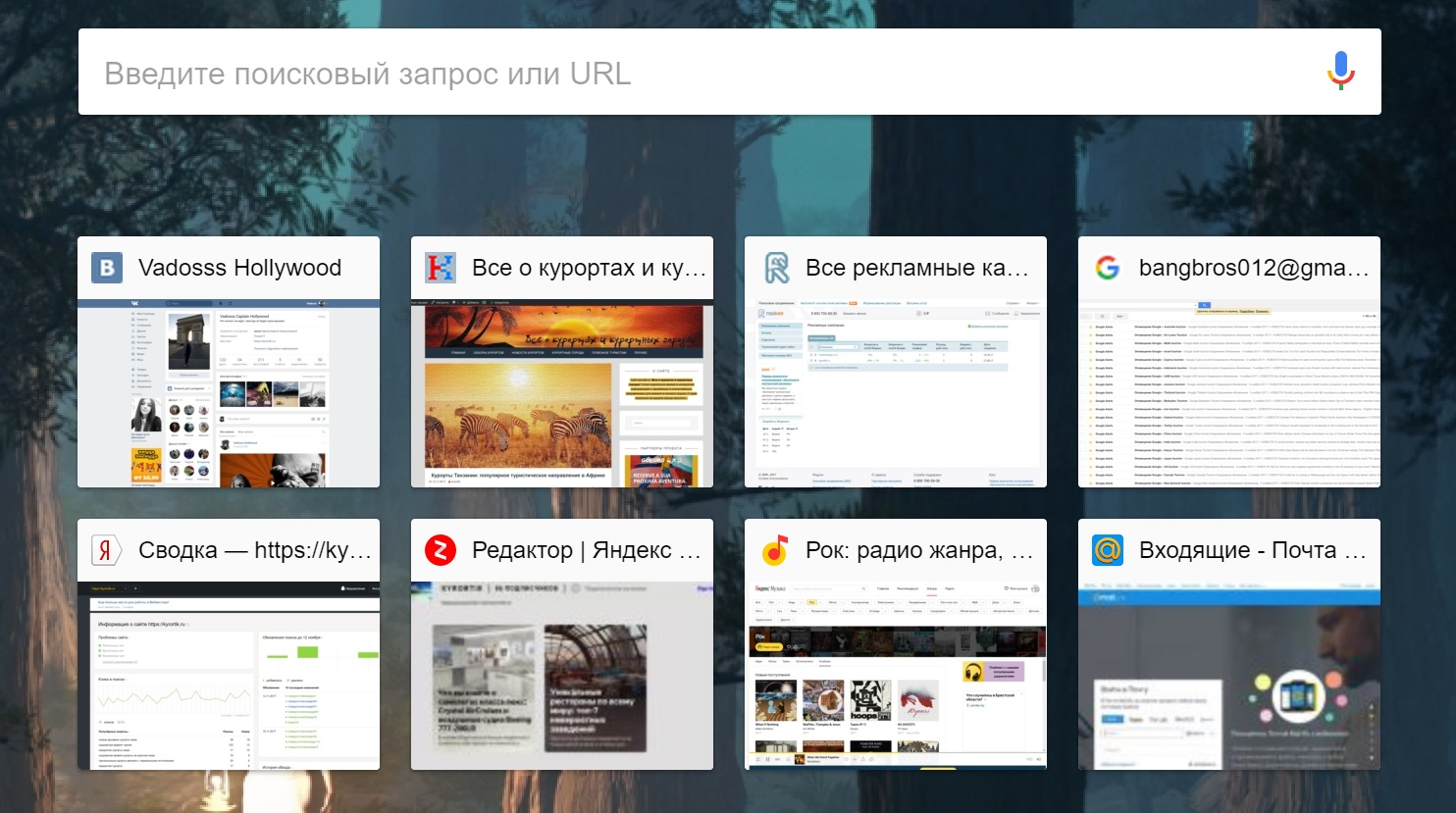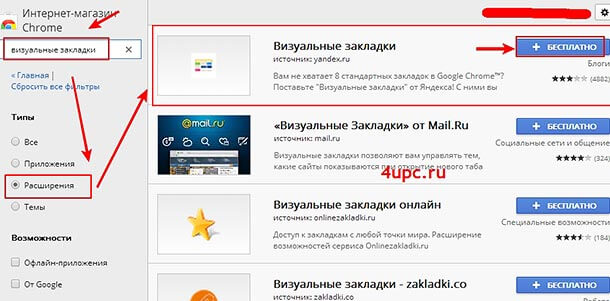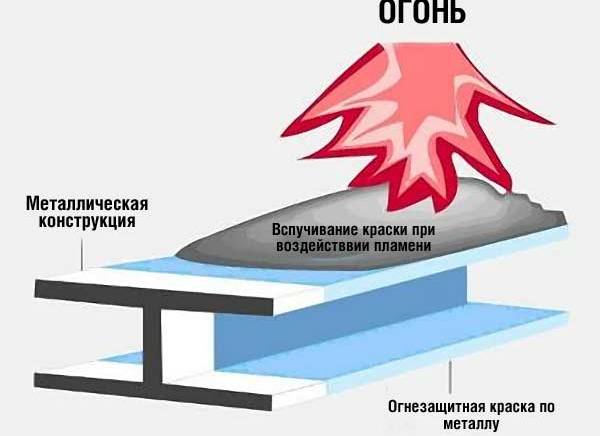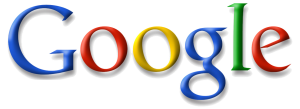Как стать невидимкой: включаем режим «Инкогнито» на разных браузерах. Инкогнито хром клавиши
Как зайти в режим инкогнито
В этой статье я покажу Вам как зайти в режим инкогнито или как включить режим инкогнито в разных браузерах и на разных операционных системах. А точнее на Windows и на Android. Режим инкогнито это так называемый приватный режим, пользуясь которым Вы можете быть уверенными что никто не сможет отследить Ваши действия.
Особенности режиму инкогнито:
- История посещения сайтов не сохраняется
- История загрузок файлов не сохраняется, но скачанные файлы при этом успешно сохраняются на компьютере
- Файлы cookie удаляются сразу после закрытия всех открытых окон приватного режима
- Нет возможности открыть закрытую вкладку
- IP-адрес при этом не меняется
Как зайти в режим инкогнито в Chrome
- Открываем Google Chrome
- Нажимаем на Меню
- Выбираем пункт Новое окно в режиме инкогнито

- Также есть способ открыть Новое окно в режиме инкогнито с помощью горячих клавиш Ctrl+Shift+N
Включить приватный режим в Opera
- Запускаем браузер Opera
- В левом верхнем углу нажимаем на Меню
- И выбираем пункт Создать приватное окно, хоть называется по другому но функциональность такая же как и в Режиме инкогнито в Chrome

- Или можно Создать приватное окно нажав на клавиши Ctrl+Shift+N
Как включить режим инкогнито в Яндекс.Браузер
- Заходим в Яндекс.Браузер
- Заходим в Настройки Яндекс.Браузера
- Выбираем пункт Режим инкогнито

- Или как и в предыдущих браузерах создаем приватное окно нажав Ctrl+Shift+N
InPrivate в Microsoft Edge
Режим инкогнито появился в Microsoft Edge в последних обновлениях Windows 10. Но чтобы наверное не повторятся, то ему дали название InPrivate. Но по сути это тот самый приватный режим, который доступный в других браузерах.
- Включить его очень просто. Нажимаем Меню, и выбираем Новое окно InPrivate.
- Или воспользуйтесь горячими клавишами Ctrl+Shift+P.

Как открыть режим инкогнито на телефоне
Большинство пользователей смартфонов используют Chrome и Opera для того чтобы сидеть в интернете. Поэтому здесь я и покажу как зайти в режим инкогнито в этих мобильных браузерах.
И так чтобы зайти в режим инкогнито в Chrome на Android нужно всего лишь нажать в браузере кнопку Функции (три точки расположенные сверху вниз) и выбрать Новая вкладка инкогнито.
Для того чтобы открыть приватную вкладку в Opera, Вам нужно зайти в открытые вкладки и свайпом вправо переключится на приватные вкладки. Потом нажмите +, чтобы открыть новую приватную вкладку.

Также можете посмотреть как включить режим инкогнито в браузере на компьютере.
Вот и все. В этой статье я показал Вам как зайти в режим инкогнито на компьютере и телефоне. Надеюсь статья была для Вас полезной. Вы без проблем теперь сможете сидеть в социальных сетях с двоих учетных записей в одном браузере. Ну и теперь Ваши секреты никто не узнает. Не забывайте подписываться на обновления и делится статьей в социальных сетях.
Просмотров: 3 507
windd.ru
Как включить режим инкогнито
 Если вы не хотите, чтобы ваша активность в интернете документировалась браузером, то необязательно после каждой веб-сессии очищать журнал посещенных сайтов. Гораздо удобнее воспользоваться режимом инкогнито, при включении которого обозреватель не сохранит информацию об активности пользователя в сети.
Если вы не хотите, чтобы ваша активность в интернете документировалась браузером, то необязательно после каждой веб-сессии очищать журнал посещенных сайтов. Гораздо удобнее воспользоваться режимом инкогнито, при включении которого обозреватель не сохранит информацию об активности пользователя в сети.
Что такое инкогнито?
Режим инкогнито – это название функции Google Chrome, позволяющий сделать серфинг в интернете анонимным.
От провайдера вы свою активность скрыть не сможете, так как IP-адрес компьютера останется прежним, но другие пользователи, имеющие доступ к браузеру, не увидят, какие сайты вы посещаете и что на них смотрите.
В режиме инкогнито не сохраняется:
- История посещенных сайтов. В журнале браузера просто не появятся записи.
- Файлы cookie, введенные пароли и поисковые запросы.
- Видео и аудио, загруженные в кэш.
Работа при включенном режиме инкогнито остается незадокументированной, то есть ни вы, ни другие пользователи после завершения сеанса работы обозревателя не смогут узнать, какие сайты открывались.
Включение на разных браузерах
Как мы уже разобрались, режим инкогнито можно включить только в браузере Google Chrome. В других обозревателях опция для анонимной работы называется иначе. Но сначала разберемся с Хромом:
- Запустите веб-обозреватель.
- Откройте меню управления.
- Нажмите «Новое окно в режиме инкогнито».

Анонимный режим можно запустить с помощью горячих клавиш – Google Chrome работает сочетание Ctrl+Shift+N. В других браузерах порядок включения инкогнито не особо отличается, но сама опция называется по-другому.
Opera
Чтобы создать приватное окно в Opera, раскройте главное меню и выберите одноименный пункт. На верхней панели обозревателя появится уведомление, что вы работаете в режиме приватного просмотра.
Альтернативный способ указан в этом же меню управления браузером – сочетание клавиш Ctrl+Shift+N.
Mozilla Firefox
В Мозилле приватное окно открывается после нажатия одноименной кнопки в меню управления, которое вызывается нажатием на кнопку в виде трех горизонтальных полос.
Чтобы ускорить процесс запуска приватного сеанса, используйте сочетание Ctrl+Shift+P.
Yandex Browser
В веб-обозревателе от Яндекса опция скрытой работы активируется сочетанием Ctrl+Shift+N. Еще один способ – запуск инкогнито через настройки.
Откройте меню управления, перейдите в раздел «Дополнительно» и запустите окно, в котором ваша активность останется несохраненной после закрытия браузера.
Safari
Если вы пользуетесь Safari, то наверняка видели в меню «Файл» пункт «Новое частное окно».
Нажмите на него или используйте указанное сочетание клавиш, чтобы ваша частная жизнь осталась скрытой от третьих лиц.
Internet Explorer
Во встроенном обозревателе Windows функция скрытой работа называется InPrivate. Запускается она через настройки, как и в других обозревателях:
- Щелкните по кнопке в виде шестеренки.
- Раскройте раздел «Безопасность».
- Нажмите «Просмотр InPrivate».

Чтобы ускорить процесс включения анонимного сеанса в браузере, используйте сочетание клавиш Ctrl+Shift+P.
Microsoft Edge
В новом веб-обозревателе от Microsoft сохранилась привычная для пользователей опция включения просмотра InPrivate. Для запуска анонимного сеанса:
- Щелкните по кнопке с тремя точками.
- Выберите «Новое окно InPrivate».
- Введите адрес, на который нужно перейти анонимно.

Помните, что анонимно работает только одно окно или вкладка, в зависимости от обозревателя. Информация о сайтах, запущенных в других окнах браузера, сохранится в журнале и кэше.
mysettings.ru
Как включить режим инкогнито в Яндекс браузере, Опере, Google Chrome, выключаем режим
В данном режиме обозреватель не будет сохранять информацию о произведенных в нём действиях. Речь идет об истории просмотров, cookies файлах, сохраненных паролях, истории скачиваний, данных для автозаполнения, данных размещаемых приложений, лицензиях на контент и др. данных.
Ваша работа в браузере при это становится полностью приватной. Все сведения о Вашей сетевой активности будут удалены.
Для тех, кто заботится о защите своей личной информации режим будет особенно актуален. Ведь за Вашими действиями в сети постоянно наблюдают и ведут учет статистических данных. К примеру, провайдер учитывает входящий/исходящий трафик с используемого ПК, поисковики на основании Ваших запросов подбирают для показа Вам контекстную рекламу. Так и браузер собирает всевозможные данные о Вас.
Чтобы серфинг в сети стал более безопасным рекомендуем применять такой режим работы. Он не обезопасит Вас от сбора данных провайдером, поисковиками и посещенными сайтами, но позволит не сохранять данные о действиях пользователя в журнале посещений, медиафайлы не будут сохраняться в кэше, файлы куки, пароли, история – очистятся сразу после окончания сессии. Однако, при авторизации на каком-либо сайте под своей учёткой, Ваши действия будут заметны, стать «невидимкой» таким образом не выйдет.
Это отличный способ сокрыть свою деятельность от других пользователей компьютера, используемого Вами. Каждый пользователь решает, когда возникает необходимость в его использовании.
Как включить инкогнито в Яндексе и Хроме
В Гугл Хром и очень похожем на него браузере от Яндекса порядок включения инкогнито идентичный.
В настройках отметить «Новое окно в режиме инкогнито» (либо то же самое сочетанием зажатых «Ctrl+Shift+N»).
Появится следующее окно.
Заметьте, в левом верхнем углу появился значок шляпы с очками (шпион), что символизирует включенный инкогнито.
Также Вы можете сделать клик правой клавишей по любой ссылке в сети и выбрать «Открыть ссылку в режиме инкогнито».
Нужно отметить, хоть информацию о посещениях не будет сохраняться в браузере, однако на сайтах, посещаемых Вами присутствие так или иначе может быть зарегистрировано. К примеру, в аккаунте Гугл. Для исключения сохранения истории при включенной приватности, выйдите временно также из своего аккаунта. Это можно сделать, кликнув по значку настроек и выбрав История веб-поиска.
Нажмите Приостановить.
Приватный режим в Опере
Что касается Оперы, тут этот режим называется Приватным. Можно создать приватную вкладку, кликнув по кнопке меню – Вкладки и окна – Создать приватную вкладку.
Увидите сообщение о включении режима приватности.
Затем, ко всем новым вкладкам будет прикрепляться значок приватности (черные очки).
Также сработает сочетание «Ctrl+Shift+N».
Как отключить режим инкогнито
Отключить его можно простым закрытием текущего окна. При следующем открытии обозреватель будет уже работать не приватно.
composs.ru
что это такое и как включить в яндекс браузере, гугл хром, опере (горячие клавиши)

Как запустить анонимный режим в Google Chrome
Чтобы перейти в «секретный» режим в этом браузере, войдите в его меню. Вам нужна кнопка в виде 3-х вертикально расположенных точек на панели инструментов в правом верхнем углу. Далее в списке выберите «Новое анонимное окно». Оно, как правило, отличается по цвету от основного и на нем есть значок («человек в шляпе и очках»), указывающий на режим инкогнито. Анонимный режим в Google имеет такие нюансы:
- Автоматический ввод логинов и паролей не поддерживается. Например, при открытии браузер не войдет самостоятельно в ваши любимые соцсети. Но автозаполнение этих данных возможно – даже в инкогнито-режиме браузер «подскажет» вам сведения для авторизации.
- Закладки из обычного режима останутся на своих местах. Все закладки, которые вы отметите на анонимной странице, также перейдут впоследствии в нормальный режим.
- Если в вашем браузере сохранены несколько пользовательских профилей, режим инкогнито запустится с данными для авторизации и закладками того профиля, из которого был осуществлен переход.
- Новые cookie-файлы система удалит сразу после закрытия всех открытых анонимных окон. Также не останется данных об истории посещения страниц и загруженных файлах. Но сами файлы в компьютере, конечно, останутся.
- При возвращении в обычное окно сохранятся все корректировки настроек, которые вы совершили инкогнито.
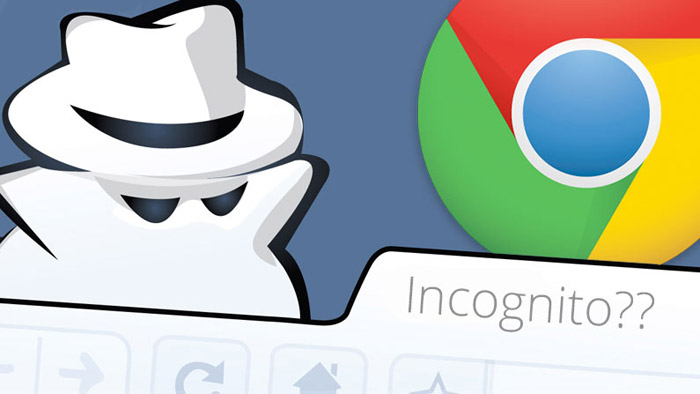
Режим инкогнито позволяет скрыть историю посещений
На мобильных устройствах режим включается аналогичным образом. Во время работы на компьютере вы также сможете быстро запустить анонимное окно из обычной вкладки хрома при помощи комбинации «Ctrl+Shift+N». Вы вправе оставить обычное окно, из которого переходили в инкогнито-режим, чтобы параллельно иметь возможность просматривать страницы в нормальном формате.
Внимание! На вашем ПК данные о посещении страниц в сети не сохранятся, а вот сами сайты могут сохранять сведения о вашем пребывании. Например, при авторизации в Google-аккаунте или любой другой социальной сети все ваши действия – история поиска, просмотр профилей или еще что-то – будут фиксироваться, в зависимости от функционала самого сайта.
Как запустить анонимный режим в Яндекс браузере
В этой программе запуск приватного режима происходит по аналогии с Гуглом. Разве что чуть более запутанно, если включать через меню:
- войдите в приложение;
- найдите кнопку с тремя полосками на верхней панели окна;
- в выпавшем списке отыщите «Дополнительно»;
- в подменю найдите «Новое окно в режиме инкогнито». На открывшемся окне будет характерный значок: лицо в очках.
Совет. В Яндекс также можно воспользоваться «быстрой» комбинацией: «Ctrl+Shift+N». А вот в мобильной версии приложения анонимный режим не предусмотрен.
Как запустить анонимный режим в Opera
Этот браузер предполагает использование не только приватного окна, но и приватной вкладки:
- запустите приложение;
- в левом верхнем углу кликните на значок Оперы. Откроется многофункциональное меню;
- выберите первый пункт: «Вкладки и окна». В подменю можно запустить как анонимную вкладу, так и окно.
Внимание! Сочетание «Ctrl+Shift+N» действует и в Опере – с его помощью вы откроете инкогнито-окно. Это делается из активного браузера. Для приватной вкладки «быстрых» кнопок нет.
Как запустить анонимный режим в Mozilla Firefox
Для Мозиллы схема активации режима приватности немного иная:
- запустите браузер;
- в правом верхнем углу окна отыщите кнопку в виде трех полос – это меню;
- жмите на «Приватное окно» — режим запущен.
Чтобы автоматически запустить режим, нажмите одновременно «Ctrl», «Shift» и «P». Функция анонимности в Мозилле позволяет делать самостоятельные корректировки настроек. Поэтому перед работой необходимо проверить параметры:
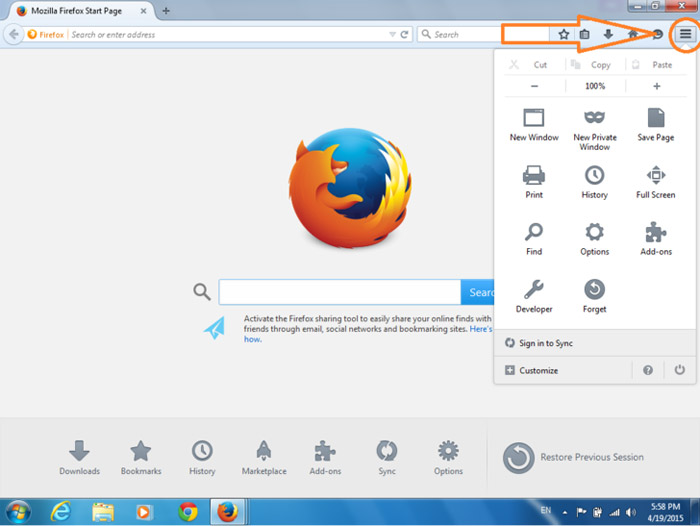
Анонимный режим в Mozilla Firefox
- В том же меню найдите кнопку «Настройки».
- В открывшейся вкладке должны быть отмечены и выбраны такие параметры «Не сообщать сайтам ничего о моих настройках отслеживания» и «Firefox не будет запоминать историю».
Анонимное окно окажется полезным, если вы собирайтесь подключиться к незнакомому Wi-Fi или другому интернету в незащищенных местах. «Секретный» режим препятствует похищение третьими лицами ваших паролей и логинов, которые затем могут быть использованы, в том числе, и для преступных целей.
Зачем нужен режим инкогнито: видео
kakhack.ru
Как включить режим инкогнито в браузере
Все браузеры сохраняют информацию, связанную с действиями пользователей в интернете. Для достижения этой цели используется кэш, а также куки. Такое положение дел многих не устраивает. Возникает необходимость скрыть следы своей интернет-деятельности. Остается понять, как включить режим инкогнито, и претворить это в жизнь.
На практике достигнуть обозначенной выше цели очень просто. В каждом браузере есть заветная ссылка. По ней надо кликнуть и вы спрятались. Ниже описано, как это сделать в зависимости от разных браузеров.
Режим инкогнито в Хроме
- Запустить браузер Chrome.
- Кликнуть на иконку меню
 , которая предполагает перемещение в панель инструментов.
, которая предполагает перемещение в панель инструментов. - Выбрать пункт меню «Новое окно в режиме инкогнито».
 Благодаря этому будет создано окно для приватного просмотра. Подтверждением этого послужит значок шпиона, отображаемый в правом углу браузера Хром.
Благодаря этому будет создано окно для приватного просмотра. Подтверждением этого послужит значок шпиона, отображаемый в правом углу браузера Хром.
- Точно такого же результата можно добиться, если использовать следующее сочетание клавиш: Ctrl + Shift + N.
Режим инкогнито в Эксплорере(IE)
- Открыть Internet Explorer.
- Кликнуть на пункте меню «Безопасность», а затем остановить свой выбор на строке «Просмотр InPrivate». В данном случае будет активирован режим инкогнито для просмотра без запоминаний действий пользователя со стороны браузера.

- Создать новую вкладку и выбрать «Просмотреть в режиме InPrivate». Понять, что включить режим получилось, можно благодаря появлению индикатора, показанного ниже.

- Также приватный просмотр можно включить посредством сочетания таких клавиш, как Ctrl + Shift + P.
Режим инкогнито в Мозиле
- Запустить браузер Firefox.
- Открыть меню и выбрать пункт «Приватное окно».

- Горячие клавиши для запуска приватного просмотра в Мозиле – это Ctrl + Shift +P.
Если вы хотите включить режим инкогнито в Firefox на постоянной основе, то следует:
- перейти в меню веб-обозревателя и выбрать такой пункт, как «Настройки»;

- в открывшемся окне отметить пункт «Приватность» и включить режим «не будет запоминать историю»;

- кликнуть OK для подтверждения.
Режим инкогнито в Опере
- Откройте веб-обозреватель Opera.
- Активируйте кнопку Opera и выберите «Создать приватное окно».

- Включить это окно также можно посредством клавиш: Ctrl + Shift + N.
Как видно из примеров выше, вопрос «как включить режим инкогнито?» не должен вызвать каких-либо сложностей. При этом стоит помнить:
- данный режим в Google Chrome отключает доступные расширения;
- режим инкогнито – это не препятствие для программ-шпионов и интернет-провайдера.
•••
pauk-info.ru
что такое, как включить или отключить в браузерах Яндекс, Google Chrome, Opera, Mozilla Firefox и Microsoft Edge

Миллионы людей ежедневно используют интернет: посещают сайты по интересам, разыскивают необходимые сведения, вводят пароли и личные данные. Но далеко не все задумываются, что в эти самые моменты их приватная информация попадает в руки маркетинговых систем слежения и ещё бог весть кому. Для защиты персональных данных в интернете существуют специальные программы и разработки. Режим «Инкогнито» — одна из таких.
Что такое режим Инкогнито
Режим «Инкогнито» (приватный режим) — это специальная функция браузера, которая позволяет пользователю оставаться анонимным в интернет-пространстве. Когда режим «Инкогнито» активен, браузер перестаёт сохранять ваши запросы в поисковых системах, введённые пароли, файлы cookies, историю и адреса просматриваемых сайтов. Также полностью блокируется сбор любой информации о вас сторонними системами. Ваше геоположение, пол, возраст, частные запросы и интересы останутся засекреченными.
Однако помните, режим приватного просмотра не может скрыть ваш статус в соцсетях. Поэтому при авторизации на своих страницах, вы будете автоматически отмечены «онлайн».
Как включить режим «Инкогнито» в различных браузерах
Возможность использовать режим приватного просмотра есть во всех известных браузерах. Рассмотрим подробнее, как включить данный режим.
Google Chrome
Для моментального переключения браузера в режим приватности воспользуйтесь комбинацией горячих клавиш «Ctrl+Shift+N» (актуально как для системы Windows, так и для Linux). Чтобы включить режим «Инкогнито» вручную, выполните следующие шаги.
- В верхней части браузера (справа) откройте «Настройку и управление Google Chrome» (три вертикальные точки).
 Нажмите на три вертикальные точки в правом верхнем углу браузера, чтобы открыть настройки
Нажмите на три вертикальные точки в правом верхнем углу браузера, чтобы открыть настройки - В открывшемся списке выберите пункт «Новое окно в режиме инкогнито».
 Чтобы включить приватный просмотр, выберите в настройках пункт «Новое окно в режиме инкогнито»
Чтобы включить приватный просмотр, выберите в настройках пункт «Новое окно в режиме инкогнито»
Теперь можете свободно пользоваться браузером — вы не оставите следов.
 В режиме «Инкогнито» история ваших посещений не сохранится
В режиме «Инкогнито» история ваших посещений не сохранится Видео: как включить режим «Инкогнито» в Google Chrome
Mozilla Firefox
Для моментального переключения в Mozilla Firefox используйте комбинацию «Ctrl+Shift+P». Для переключения вручную следуйте инструкции.
- В верхней части браузера (справа) найдите и нажмите «Открыть меню» (три вертикальные полоски).
 В Mozilla Firefox откройте меню, чтобы включить приватный просмотр
В Mozilla Firefox откройте меню, чтобы включить приватный просмотр - В открывшемся списке выберите пункт «Приватное окно».
 Режим «Инкогнито» в Mozilla Firefox активируется в пункте «Приватное окно»
Режим «Инкогнито» в Mozilla Firefox активируется в пункте «Приватное окно»
Теперь вы в режиме «Инкогнито».
 Специальный значок появится в правом верхнем углу окна браузера, когда приватный режим будет включен
Специальный значок появится в правом верхнем углу окна браузера, когда приватный режим будет включен Opera
Для моментального переключения в Opera используйте сочетание клавиш «Ctrl+Shift+N». Включить приватный режим вручную вам помогут следующие действия.
- В верхней части браузера (слева) нажмите на кнопку «Настройка и управление Opera» (надпись «Меню»).
 Зайдите в настройки Opera для переключения в режим «Инкогнито»
Зайдите в настройки Opera для переключения в режим «Инкогнито» - В открывшемся списке выберите «Создать приватное окно».
 Выбрав пункт меню «Создать приватное окно», вы переключитесь в режим приватности
Выбрав пункт меню «Создать приватное окно», вы переключитесь в режим приватности
Режим «Инкогнито» включён, можете пользоваться.
 Специальный значок напомнит вам о включённом приватном режиме
Специальный значок напомнит вам о включённом приватном режиме Internet Explorer
Для моментального переключения браузера в режим «Инкогнито» поочерёдно нажмите «Ctrl+Shift+P» или выполните переключение вручную.
- В верхней части браузера (справа) нажмите на кнопку «Безопасность».
 В Internet Explorer приватность включается через параметр «Безопасность»
В Internet Explorer приватность включается через параметр «Безопасность» - В открывшемся списке выберите «Просмотр InPrivate».
 Нажмите «Просмотр InPrivate» и режим «Инкогнито» будет включён
Нажмите «Просмотр InPrivate» и режим «Инкогнито» будет включён
Всё, режим приватного просмотра подключён.
 После подключения режима «Инкогнито» в Internet Explorer появится индикатор «InPrivate»
После подключения режима «Инкогнито» в Internet Explorer появится индикатор «InPrivate» «Яндекс.Браузер»
Используйте сочетание клавиш «Ctrl+Shift+N» для моментального переключения браузера в режим приватности или включите его вручную.
- В верхней части браузера (справа) откройте «Настройки Яндекс.Браузера» (три вертикальные полоски).
 Откройте меню настроек в «Яндекс.Браузере»
Откройте меню настроек в «Яндекс.Браузере» - В открывшемся списке выберите «Режим инкогнито».
 Найдите в настройках пункт «Режим инкогнито» и активируйте его
Найдите в настройках пункт «Режим инкогнито» и активируйте его
Готово! Приватный режим активен.
 Теперь все ваши посещения останутся в секрете
Теперь все ваши посещения останутся в секрете Microsoft Edge
Используйте комбинацию клавиш «Ctrl+Shift+P» для моментального включения режима «Инкогнито» или подключите его с помощью настроек.
- В верхней части браузера (справа) откройте «Настройки и управление Microsoft Edge» (три горизонтальные точки).
 Откройте настройки Microsoft Edge, нажав значок с тремя горизонтальными точками на панели меню
Откройте настройки Microsoft Edge, нажав значок с тремя горизонтальными точками на панели меню - В открывшемся списке нажмите «Просмотр InPrivate».
 Подключите режим приватности в настройках браузера
Подключите режим приватности в настройках браузера
Режим приватности подключён. Можете быть уверены — ваши личные данные защищены.
 Значок режима «Инкогнито» в Microsoft Edge — это индикатор «InPrivate»
Значок режима «Инкогнито» в Microsoft Edge — это индикатор «InPrivate» Как выйти из режима «Инкогнито»
Для выхода из режима «Инкогнито» просто закройте окно браузера. При следующем запуске он начнёт работу в прежнем «открытом» режиме.
Режим «Инкогнито» — надёжный способ защиты персональных данных в интернете. Он скроет вашу историю посещений от посторонних глаз и предотвратит утечку личной информации аналитическим компаниям и сервисам. Включить его проще простого, а от использования — одни плюсы.
Оцените статью:(2 голоса, среднее: 5 из 5)
Поделитесь с друзьями!skesov.ru